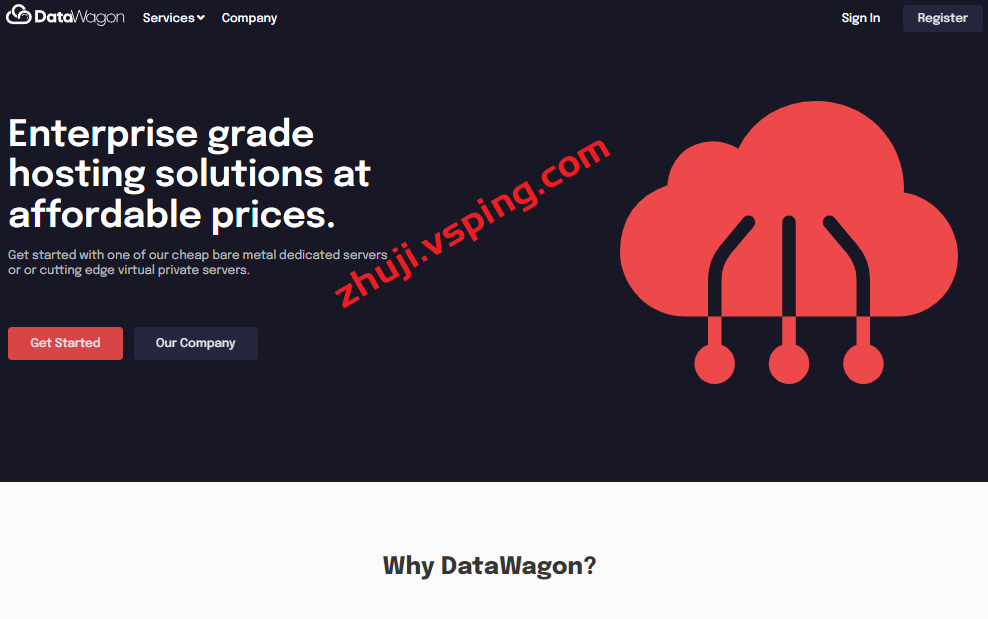虚拟化技术日益成熟,Linux虚拟机作为数据中心中的标配,其网络配置就显得尤为重要。有时,需要为虚拟机配置双网卡以便更好地进行网络管理,本文将简述实现Linux虚拟机双网卡并配置的方法。
1.在虚拟机中添加第二个网卡
进入虚拟机的控制面板,查看虚拟机的详细信息,确认虚拟机支不支持添加第二个网卡。选择虚拟机设备–>添加硬件–>网络适配器,点击添加。第二个网卡安装好后,重启虚拟机使其生效。
2.设置虚拟网卡的IP地址
使用“ifconfig -a”命令查看虚拟机中的网卡配置。如下图所示,eth0已经配置好了IP地址为172.16.0.5,现在需要为eth1配置一个IP地址。
[root@localhost ~]# ifconfig -a
eth0 Link encap:Ethernet HWaddr 00:0C:29:20:6E:7B
inet addr:172.16.0.5 Bcast:172.16.255.255 Mask:255.255.0.0
UP BROADCAST RUNNING MULTICAST MTU:1500 Metric:1
RX packets:329163 errors:0 dropped:0 overruns:0 frame:0
TX packets:7793 errors:0 dropped:0 overruns:0 carrier:0
collisions:0 txqueuelen:1000
RX bytes:26572023 (25.3 MiB) TX bytes:1437451 (1.3 MiB)
lo Link encap:Local Loopback
inet addr:127.0.0.1 Mask:255.0.0.0
UP LOOPBACK RUNNING MTU:65536 Metric:1
RX packets:0 errors:0 dropped:0 overruns:0 frame:0
TX packets:0 errors:0 dropped:0 overruns:0 carrier:0
collisions:0 txqueuelen:0
RX bytes:0 (0.0 b) TX bytes:0 (0.0 b)
将IP地址设置在“/etc/sysconfig/network-scripts/”目录下对应的文件中,例如,“/etc/sysconfig/network-scripts/ifcfg-eth1”。使用编辑器(如vim)打开该文件,并加入以下内容:
DEVICE=eth1
BOOTPROTO=static
IPADDR=192.168.1.1
NETMASK=255.255.255.0
ONBOOT=yes
其中,“DEVICE”表示网卡设备名字,而“BOOTPROTO”则表示IP地址分配方式,为静态分配。“IPADDR”表明分配的IP地址,以及网段的长度(192.168.1/24)。使用“systemctl restart network”命令,使新设置的IP地址生效。
3.将虚拟机绑定到不同的网段
将eth1(第二个网卡)绑定到区别于eth0的另一个网络设备。按照惯例,eth0通常连接到内网,而eth1连接到外网。eth1作为网关,需要开启转发和NAT。
①启用IP转发
编辑“/etc/sysctl.conf”文件,将“net.ipv4.ip_forward=0”改为“net.ipv4.ip_forward=1”。然后,执行“sysctl -p”命令。
②添加NAT转发规则
使用以下命令添加转发规则,使eth1启用NAT转发。
[root@localhost ~]# iptables -t nat -A POSTROUTING -o eth0 -j MASQUERADE
其中,“eth0”表示内网网卡,即需要进行地址转换的本机控制网卡,“-j MASQUERADE”则表示使用动态NAT功能,将实际源IP伪装为eth1的IP地址。
4.验证虚拟机的网络配置
完成上述设置后,使用“ifconfig -a”命令检查eth0和eth1的IP地址是否配置正常。使用“ping”命令检查虚拟机的网络是否联通。如下图所示,虚拟机已经成功实现双网卡并配置。
[root@localhost ~]# ping -c 4 172.16.0.1
PING 172.16.0.1 (172.16.0.1) 56(84) bytes of data.
64 bytes from 172.16.0.1: icmp_seq=1 ttl=64 time=0.086 ms
64 bytes from 172.16.0.1: icmp_seq=2 ttl=64 time=0.089 ms
64 bytes from 172.16.0.1: icmp_seq=3 ttl=64 time=0.091 ms
64 bytes from 172.16.0.1: icmp_seq=4 ttl=64 time=0.092 ms
— 172.16.0.1 ping statistics —
4 packets tranitted, 4 received, 0% packet loss, time 2999ms
rtt min/avg/max/mdev = 0.086/0.089/0.092/0.003 ms
综上所述,实现Linux虚拟机双网卡并配置的方法较为简单,只需添加第二个虚拟网卡,设置IP地址和进行转发和NAT等操作。不过,在实际生产环境中,还需要仔细规划和设计网络拓扑结构,以便管理和维护。
相关问题拓展阅读:
- Linux下双网卡NAT组网
Linux下双网卡NAT组网
最近在Linux下有两个WiFi模组(一个为2.4GHz,另一个为2.4GHz+5GHz双频),刚好路由器为2.4GHz的,而其他接收设备在2.4GHz下数据处理不稳定,想切换为5GHz尝试,故而将两个WiFi模组同时连接告和到PC上(通过USB接口),当驱动都加载答孙成功时会映射出wlan0和wlan1,关于AP和STA的配置部分在此清友链不说明,下面主要说明下如何让wlan0(2.4G,连接外网,作STA)和wlan1(双频,连接内网,作AP)进行IP转发操作,其实也很简单,只需要执行如下命令即可:
echo 1 > /proc/sys/net/ipv4/ip_forward
/system/bin/iptables -A FORWARD -i wlan1 -o wlan0 -m state –state ESTABLISHED,RELATED -j ACCEPT
/system/bin/iptables -A FORWARD -i wlan1 -o wlan0 -j ACCEPT
/system/bin/iptables -t nat -A POSTROUTING -o wlan0 -j MASQUERADE
其中之一条命令很重要,作用是打开IP转发功能,然后接下来三条命令是添加路由规则(后两条就够了)。
参照
文章,上面的语句应改为:
echo 1 > /proc/sys/net/ipv4/ip_forward
/system/bin/iptables -A FORWARD -i wlan0 -o wlan1 -m state –state ESTABLISHED,RELATED -j ACCEPT
/system/bin/iptables -A FORWARD -i wlan1 -o wlan0 -j ACCEPT
/system/bin/iptables -t nat -A POSTROUTING -o wlan0 -j MASQUERADE
关于linux 虚拟机双网卡的介绍到此就结束了,不知道你从中找到你需要的信息了吗 ?如果你还想了解更多这方面的信息,记得收藏关注本站。

 国外主机测评 - 国外VPS,国外服务器,国外云服务器,测评及优惠码
国外主机测评 - 国外VPS,国外服务器,国外云服务器,测评及优惠码